忘记windows登录密码是件悲催的事情,不过还好有方法重置密码,不用重装系统也能继续使用。
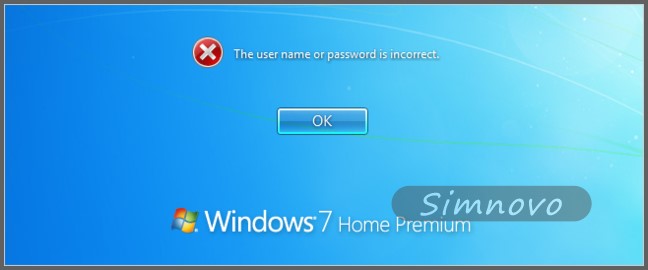
重置准备:一个windows 7安装介质(光盘和U盘都可以),如果你没有windows 7安装介质,那就没必要继续下面的步骤了。
插入windows 7安装介质,并选择从安装介质启动,然后选择修复计算机,
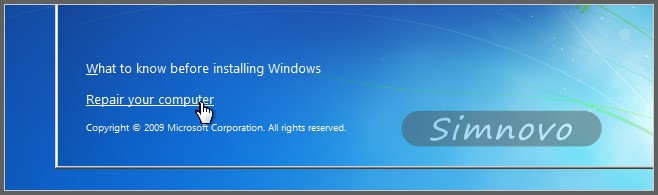
然后选择命令提示符,
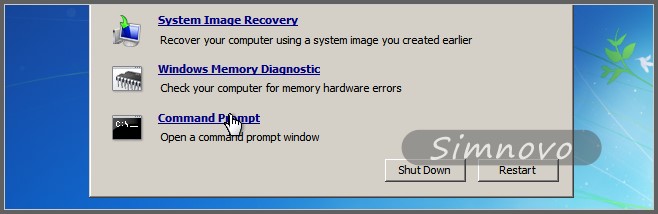
在弹出的命令提示符窗口中输入下面命令并回车,
copy c:windowssystem32sethc.exe c:
请注意此处c代表系统盘符,如果提示找不到文件,请找到系统盘的正确盘符。该命令是将粘滞键执行文件备份,接着输入下面的命令并回车,
copy c:windowssystem32cmd.exe c:windowssystem32sethc.exe
该命令是将命令提示符执行文件替换掉粘滞键执行文件,完成后可以看到下图的提示。
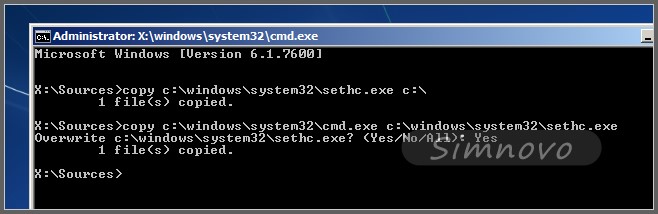
现在重启你的电脑并直接进入原有windows 7系统,在登录界面连按五次Shift键会弹出命令提示符窗口,
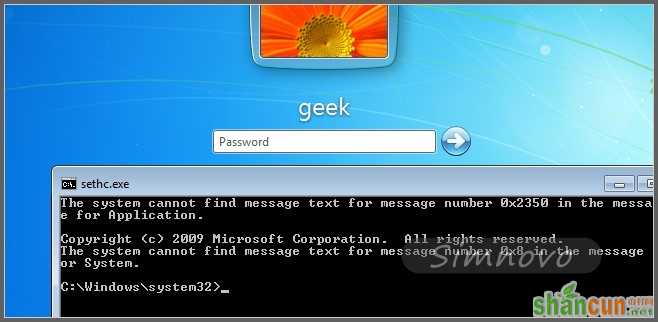
接着输入重置密码命令,输入完成后回车,
net user 你的用户名 新密码
其中用户名是你登录windows 7时使用的用户名(即密码方框上方显示的名称),新密码是用来登录系统使用的。
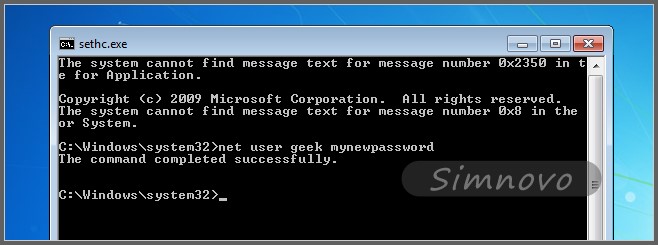
图片来源于How-To Geek
提示命令成功后,现在你可以使用刚才设置的新密码登录系统。当然为了防止登录界面能继续重置密码,你还需要将之前替换的粘滞键执行文件还原。插入windows 7安装介质,选择修复计算机并选择命令提示符,在打开命令提示符后输入
copy c:sethc.exe c:windowssystem32sethc.exe















